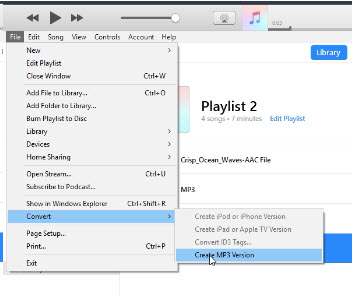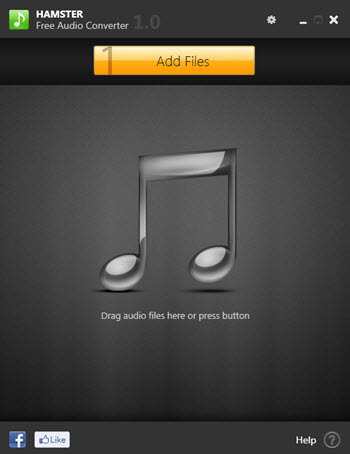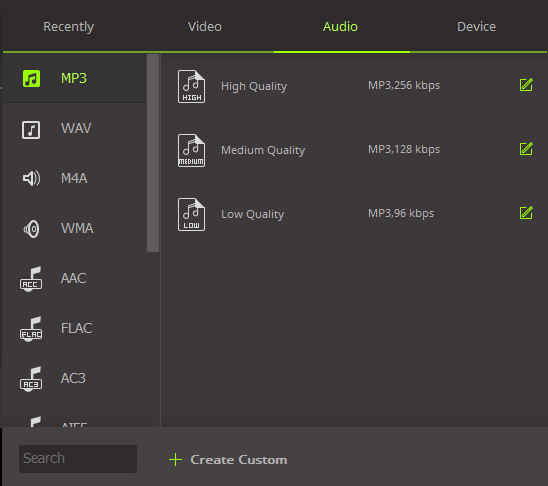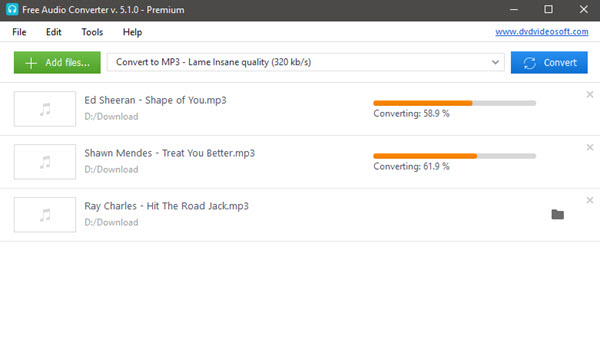ITunes FLAC به MP3? تبدیل می شود؟
در واقع، iTunes فرمت فایل FLAC را پشتیبانی نمی. با این حال، شما می توانید فایل های FLAC به MP3 با استفاده از تبدیل چند رسانه ای قابل اعتماد مانند iSkysoft iMedia لوکس تبدیل تبدیل. و یا پس از تبدیل فایل های FLAC به اپل lossless/ALAC شما ALAC فایل MP3 با استفاده از iTunes به راحتی می تواند تبدیل به. اینجا ما به شما دو راه برای تبدیل فایل های FLAC را، با قسمت اول شما FLAC تبدیل به MP3 به طور مستقیم می تواند. اگر می خواهید به توسط iTunes تبدیل بخش دوم راه حل موثر است.
بخش 1. FLAC تبدیل به MP3 با آیتونز بهترین جایگزین
iSkysoft iMedia لوکس تبدیل بهترین ابزار برای تبدیل FLAC فایل های صوتی به MP3 است. شما می توانید به راحتی تبدیل هر فایل صوتی بدون iTunes اين مبدل چند رسانه ای. علاوه بر این، شما می توانید هر FLAC به MP3 با کیفیت صدای بهتری تبدیل. شما همچنین می توانید پیش تنظیمات بهینه سازی شده برای پخش فایل های MP3 در هر دستگاهی که می خواهید استفاده کنید. iSkysoft iMedia لوکس تبدیل استفاده می کند فقط 3 گام های ساده برای تبدیل فایل های FLAC به MP3. شما لازم نیست برای رفتن از طریق طولانی پروسه تبدیل فایل های FLAC به MP4 یا MP3 فرمت های فایل. شما می توانید به طور مستقیم تبدیل فایل های FLAC به MP3 را در عرض چند ثانیه و گوش دادن به موسیقی در هر کجا و هر زمان شما می خواهید. بیشتر چه، این در ساخت دستگاه پخش رسانه ای که در آن شما می توانید فایل های موسیقی یا استخراج فایل های صوتی از ویدئو در صورت نیاز. شما می توانید تنظیمات صوتی FLAC قبل از تبدیل سفارشی.
iSkysoft iMedia تبدیل لوکس - مبدل
ویژگی های کلیدی مورد iSkysoft iMedia لوکس تبدیل:
- کارآمد FLAC MP3 تبدیل: موجب صرفه جویی در وقت به طور مستقیم تبدیل FLAC فایل های صوتی را به MP3.
- رایت فایل های MP3 به دی وی دی: به راحتی رایت فایل های MP3 در دی وی دی.
- ویرایشگر صوتی: تغییر تنظیمات صوتی مانند اصلاح کانال، میزان ارسال بیت و تنظیمات رمز صوتی و غيره.
- حفظ کیفیت اصلی صوتی/موسیقی: تبدیل فایل های صوتی با کیفیت صوتی اصلی.
- به راحتی می توانید تبدیل DRM محافظت فایل های صوتی.
- تبدیل فایل های صوتی با X 90 بار سرعت سریع تر.
- دسته ای فایل های FLAC تبدیل به MP3.
چگونه برای تبدیل FLAC به MP3 با iSkysoft iMedia تبدیل لوکس
ISkysoft iMedia لوکس مبدل را دانلود و سپس راه اندازی نرم افزار برای تبدیل فایل های FLAC به MP3. این ساده 3 مرحله برای تبدیل فایل های صوتی را دنبال کنید.
مرحله 1. انتخاب/اضافه کردن فایل های FLAC
برای تبدیل فوری شما می توانید بروید برای کشیدن و رها کردن روش، جایی که شما را به انتخاب فایل FLAC هدف و سپس کشیدن و رها کردن فایل به مبدل. متناوبا، شما می توانید انتخاب کنید "اضافه کردن فایل و 'بارگذاری فایل های رسانه ای" به بارگذاری فایل های FLAC صوتی را انتخاب کنید.

مرحله 2. انتخاب فرمت صوتی (MP3)
از 6 موضوع صدا و حرکت کردن را انتخاب کنید 'MP3 به فرمت خروجی را انتخاب کنید. شما همچنین می توانید تنظیمات صوتی مانند میزان ارسال بیت و حجم و کانال و تر و تمیز یا تنظیمات دیگر در صورت نیاز ویرایش.

مرحله 3. انتخاب پوشه خروجی و FLAC تبدیل به MP3
در مرحله آخر شما باید خروجی فایل و پوشه مقصد را انتخاب کنید. پس از آن, 'تبدیل' در سمت راست پایین برنامه شروع FLAC به MP3 تبدیل انتخاب کنید. بلافاصله از فایل های صوتی تبدیل خواهند شد.

به جای رفتن را از طریق پروسه طولانی تبدیل FLAC به MP3 با استفاده از iTunes, شما باید روش مناسب برای تبدیل فایل های FLAC به MP3 را انتخاب کنید. توصیه می شود برای استفاده از iSkysoft iMedia لوکس تبدیل به فایل های FLAC را به MP3 تبدیل. این یکی از ابزارهای موثر و کارآمد در بازار است که فراهم می کند بار X 90 تبدیل سریع تر با سازش با کیفیت صدا است. شما می توانید تبدیل فایل های MP3 برای گوش دادن به موسیقی در آیتونز یا هر دستگاه دیگر طبق نیاز خود استفاده کنید.
قسمت 2. چگونه به تبدیل به MP3 توسط iTunes
iTunes فرمت فایل FLAC را پشتیبانی نمی کند، با این حال، شما به فایل های MP3 توسط iTunes با فرمت های دیگر مانند اپل بی تلف format(.m4a) تبدیل کند. بسیاری از نرم افزار آزاد و همچنین ابزارهای تبدیل آنلاین تبدیل FLAC به اپل فرمت lossless وجود دارد. با فایل فرمت M4A می تواند از iTunes برای تبدیل M4A به MP3 فایل راه اندازی.
مرحله 1. فایل M4A را انتخاب کنید و گزینه 'ویرایش' کلیک کنید و سپس 'اولویت را در iTunes را انتخاب کنید.
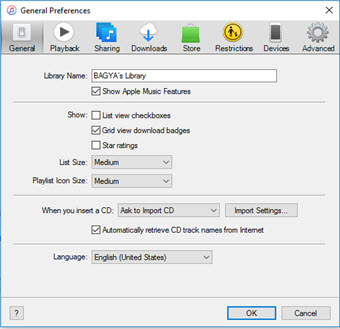
مرحله 2. انتخاب کنید "تنظیمات واردات" که پنجره تنظیمات واردات جدید باز خواهد شد. واردات با استفاده از تنظیمات 'اپل Lossless تخمین' را تغییر دهید و سپس تأیید را کلیک کنید.
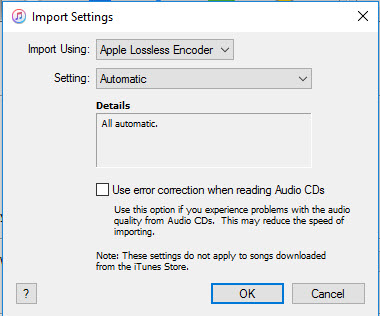
مرحله 3. نسخه اپل Lossless ایجاد کنید.
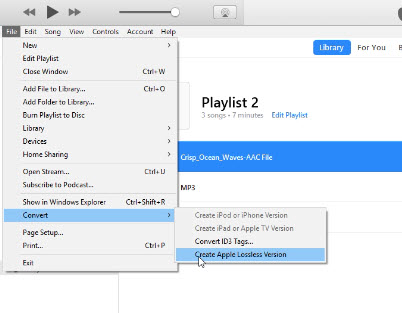
مرحله 4. تغییر دهید تنظیمات واردات به MP3 تخمین دوباره.
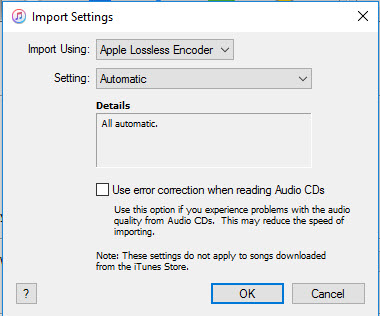
مرحله 5. فایل صوتی M4A را انتخاب کنید و کلیک کنید منوی 'پرونده' به M4A به MP3 تبدیل.